[해결됨] Shootproof에서 워터마크를 제거하는 방법
온라인에서 구매할 아름다운 사진을 찾고 있다면 Shootproof가 도움이 될 수 있습니다. 이 웹사이트에는 판매자가 만든 수많은 멋진 사진이 있습니다. Shootproof는 사진 작가가 온라인으로 갤러리를 공유할 수 있는 잘 알려진 서비스입니다. 또한 사진가는 사진을 판매할 수 있는 온라인 상점을 설정할 수 있습니다.
그러나 사용자는 프리미엄 계정을 지불하는 경우 워터마크 없이 액세스할 수 있는 유일한 방법입니다. 그러나 걱정하지 마십시오! 방향을 안내해드리기 때문에 Shootproof에서 워터마크를 제거하는 방법, 이 페이지에서 찾을 수 있습니다.
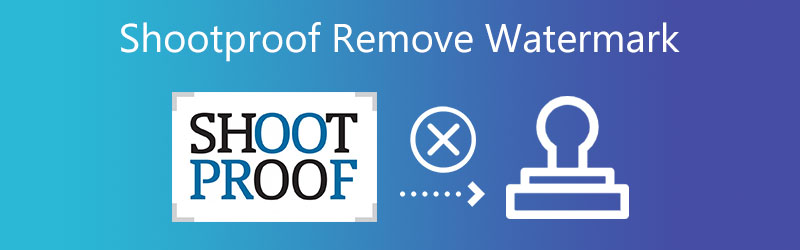

1부. Shootproof에서 워터마크를 제거하는 방법
Shootproof에서 사용할 수 있는 워터마크 기능을 사용하여 사진에서 워터마크를 추가하거나 제거할 수 있습니다. 다른 사용자가 업로드한 사진의 소유권을 주장할 수 없도록 하려면 워터마크 역할을 하는 텍스트를 사진에 추가할 수 있습니다. 갤러리에서 워터마크 옆에 있는 새로 고침 버튼을 클릭하여 워터마크를 업데이트할 수 있습니다. 로고를 변경하거나 Shootproof 워터마크를 제거할 수 있습니다. 아래 지침은 Shootproof 워터마크를 제거하거나 변경하는 과정을 안내합니다.
1 단계: Shootproof 웹사이트로 이동하여 거기에서 계정을 등록합니다. 다음으로 이동 사진 그리고 선택 갤러리 메뉴에서 옵션.
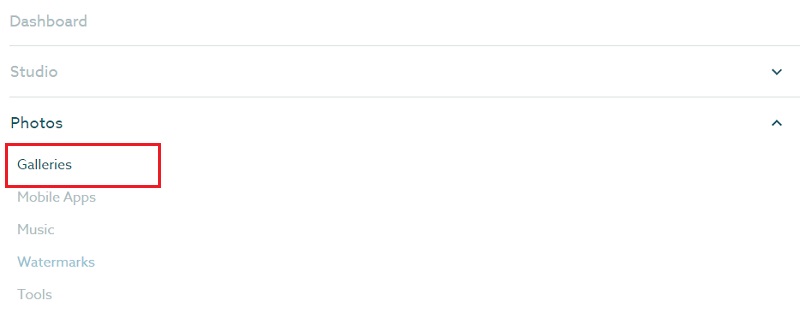
2 단계: 갤러리 내부의 추가 작업에 액세스하려면 더 많은 행동 화면의 오른쪽 상단 모서리에 있는 버튼. 그 후, 선택 워터마크 새로고침 제출하는 각 사진에 나타나는 워터마크를 제거하는 옵션입니다.
3 단계 : 슬라이더 막대를 비활성화하기만 하면 워터마크가 제거됩니다. 또한 워터마크만 변경하려는 경우 새 워터마크 옵션을 선택합니다. 클릭 변경 적용 버튼을 눌러 변경 사항을 저장하세요.
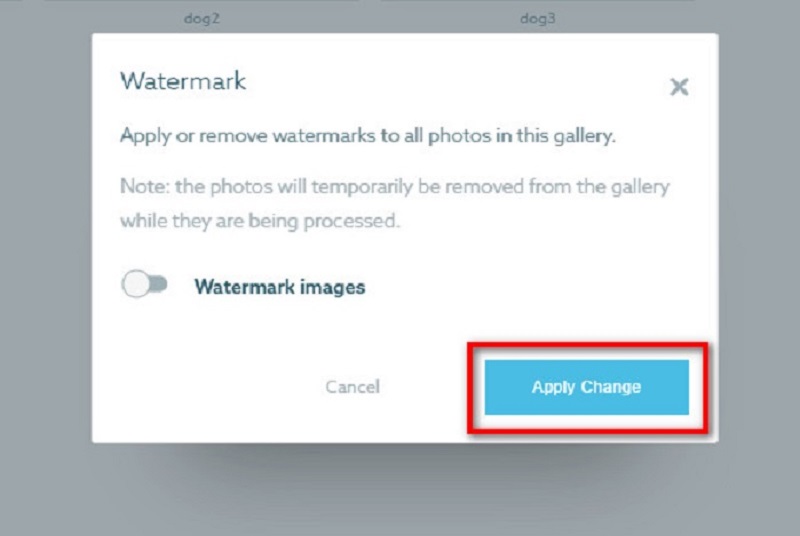
2부. Shootproof 워터마크를 무료로 제거하는 방법
1. 무료 워터마크 제거 온라인
또한, 사진 편집 소프트웨어를 처음 사용하는 많은 사람들은 워터마크 제거가 간단하다는 것을 알게 될 것입니다. 사진을 게시하면 그렇게 한 후에도 원본과 동일한 파일 형식이 유지됩니다. 또한 이 기능을 사용하기 위해 로그인하거나 가입할 필요가 없습니다. 사용자는 바로 이러한 이유로 편리한 특성을 좋아합니다.
1 단계: 시작하려면 웹 브라우저를 사용하고 브라우저의 검색 창에서 무료 온라인 워터마크 제거 프로그램을 찾으십시오. 그런 다음 기본 사용자 환경으로 이동하여 이미지 업로드 워터마크를 제거하려는 이미지를 업로드하는 옵션입니다.
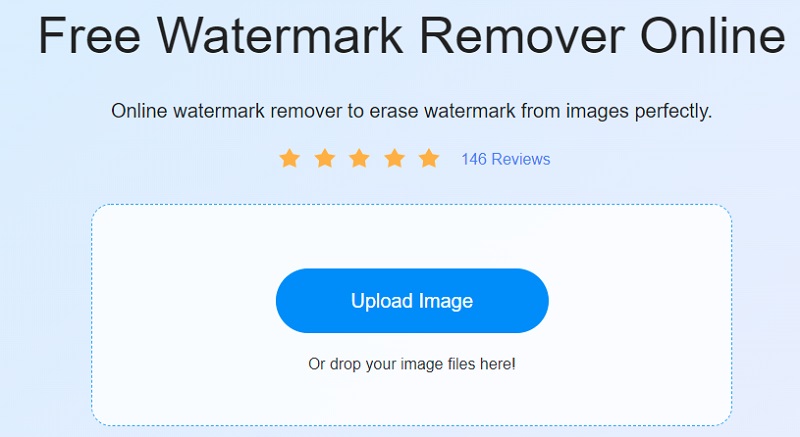
2 단계: 그런 다음 사진에서 워터마크를 제거하는 데 사용할 제거 도구를 선택합니다. 다음 중에서 선택할 수 있습니다. 다각형, 올가미 또는 브러시. 그런 다음 사진에서 워터마크 영역을 추적해야 합니다. 선택 후 다음을 클릭해야 합니다. 없애다 옵션. 이미지에 더 이상 표시가 없다는 것을 알 수 있습니다.
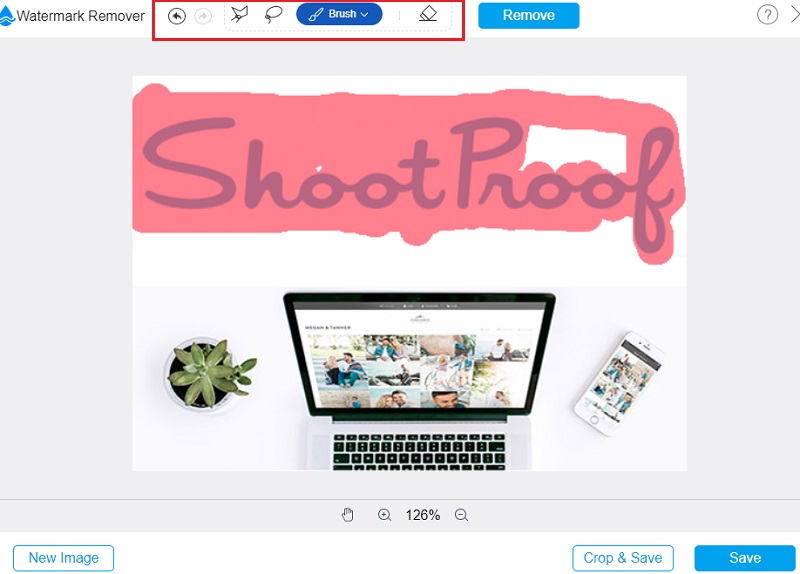
3 단계 : 마지막 단계에서 다음을 클릭하여 출력을 장치에 저장해야 합니다. 저장 옵션. 그리고 그것은 일을 마무리합니다! 몇 가지 간단한 단계를 따르면 워터마크가 없고 슛 방지 기능이 있는 사진을 얻을 수 있습니다.
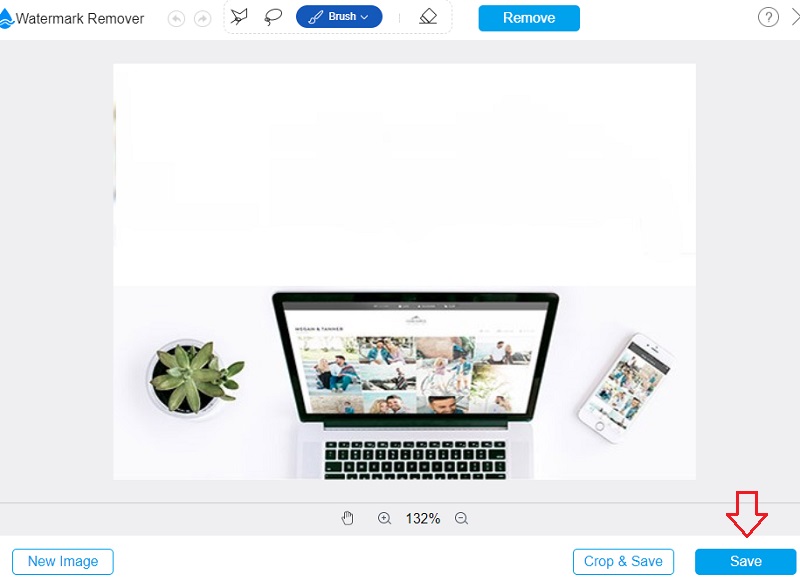
2. 미디어아이오
Media.io 는 사용하기 쉬운 워터마크 제거제입니다. 사용자 친화적인 디자인과 특수 기능으로 인해 위험이 전혀 없습니다. 워터마크와 배너를 제거할 수도 있습니다. 원하는 이미지 형식에서 워터마크를 제거할 수 있습니다. 호환되는 모든 유형을 사용하여 워터마크를 제거할 수 있습니다.
1 단계: 브라우저의 검색 창에 Media.io 워터마크 제거를 입력합니다. 클릭 파일 선택 앱의 기본 화면에 있는 버튼입니다.
2 단계: 사진을 프로그램의 메인 화면으로 끌어다 놓아 업로드할 수 있습니다.
3 단계 : 마지막 단계에서 다음을 선택하여 워터마크로 사용할 영역을 선택합니다. 지역 추가 옵션을 선택하고 원하는 영역을 선택합니다. 워터마크를 제거하려면 수출 드롭다운 메뉴에서 옵션을 선택합니다.
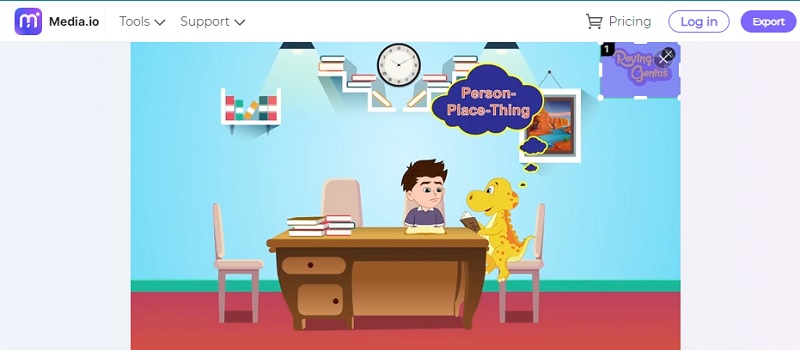
3. Apowersoft 온라인 워터마크 제거제
잘 알려진 도구 Apowersoft Online Watermark Remover는 이미지에서 워터마크를 제거합니다. 간단하고 잘 구성된 사용자 인터페이스로 인해 매우 사용하기 쉬운 웹 응용 프로그램입니다. 이 외에도 대부분의 인기 있는 사진 형식과 호환됩니다. 이 온라인 도구를 사용하면 파일이 어떤 식으로든 위험에 처하지 않기 때문에 어떤 식으로든 데이터 보안에 대해 당황할 필요가 없습니다. 또한 사용자가 비디오에서 워터마크를 지울 수 있는 기능이 있습니다.
반면에 인터넷 연결이 좋지 않은 경우 파일 업로드 및 내보내기가 속도가 느려질 수 있습니다.
1 단계: 브라우저에서 Apowersoft Online Watermark Remover를 찾으십시오. 그 후 메인 페이지로 이동합니다. 클릭 이미지에서 워터마크 제거 선택권.
2 단계: 그러면 다음 인터페이스에서 워터마크 제거 상자가 표시됩니다. 워터마크가 표시된 부분에 넣어주세요.
3 단계 : 클릭만 하면 삭제 버튼을 누르면 현재 사진에 있는 워터마크가 제거됩니다.
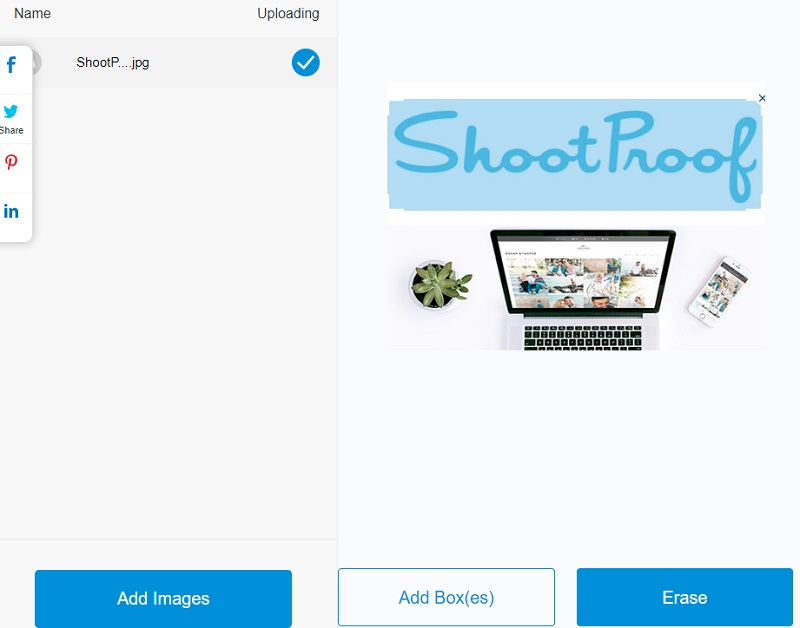
파트 3. 비교 차트
- 풍모
- 편집 도구 사용
- 무료 사용
- 끝없이 워터마크 제거
| 사격 방지 | 무료 워터마크 제거 온라인 | Media.io | Apowersoft 온라인 워터마크 리무버 |
4부. Shootproof에서 워터마크 제거에 대한 FAQ
Pixieset과 Shootproof 중 어느 것이 더 나은 옵션입니까?
Pixieset은 상대적으로 작은 사진을 많이 업로드해야 하는 경우 탁월한 선택입니다. ShootProof는 소수의 정말 거대한 사진을 업로드할 수 있는 탁월한 옵션입니다. Pixieset보다 ShootProof를 선호하려면 각 이미지의 평균 크기가 30MB 이상이어야 합니다.
ShootProof에 비디오를 게시할 수 있습니까?
텍스트 편집기에서 줄임표 기호를 탭하기만 하면 게시물에 동영상을 추가할 수 있습니다. 그런 다음 표시되는 드롭다운 메뉴에서 미디어 포함 옵션을 선택합니다.
ShootProof에서 내 사진을 다운로드할 수 있게 하려면 어떻게 해야 합니까?
무료 디지털 권한이 활성화된 갤러리를 방문하는 고객은 주문이나 결제 과정을 거치지 않고 클릭 한 번으로 사진을 다운로드할 수 있습니다. 사진 위로 마우스를 가져간 다음 이미지 하단의 다운로드 기호를 클릭하기만 하면 다운로드할 수 있습니다.
결론
그리고 우리는 끝났습니다! Shootproof는 워터마크를 제거할 수 있습니다.. 위에서 설명한 최고의 워터마크 제거제 중 하나를 사용하여 제거할 수 있습니다. Shootproof로 프리미엄 계정을 얻을 수 없다면 왜 걱정해야 합니까? 주로 당신이 그것을 제거 할 수 있다면!


